Devi avere familiarità con il termine “segnalibro” che segna una funzione a cui puoi ottenere facilmente quando richiesto. Mentre si lavora con documenti di grandi parole, puoi spesso aggiungere segnalibri a determinati testo/pagine che desideri essere incluso nell’elenco dei luoghi a cui si desidera accedere rapidamente se necessario. Microsoft Word ti consente di lavorare con i segnalibri nei documenti aggiungendo, aggiornando ed eliminando i segnalibri. Come sviluppatore .NET, tuttavia, vorresti avere la funzionalità di lavorare con i segnalibri dalla tua applicazione C#/VB.NET. In questo blog, mostreremo come aggiungere segnalibri a un documento Word in C# usando l’API .NET gratuita e open source, npoi .
Come inserire un segnalibro nel documento Word usando Microsoft Word?
Prima di poter studiare lo sviluppo di un’applicazione C# per l’aggiunta di segnalibri a una parola file docx , diamo prima un’occhiata a come viene fatto lo stesso usando Microsoft Word. Microsoft Word ti consente di creare segnalibri che puntano verso una posizione specifica nel tuo documento Word. Puoi quindi andare a uno di questi segnalibri e anche se non richiesto.
passaggi per aggiungere segnalibri nel documento Word usando Microsoft Word
Per aggiungere un segnalibro nel documento Word da Microsoft Word, è possibile utilizzare i seguenti passaggi.
- Apri Microsoft Word e inizia con un documento vuoto.
- Seleziona il testo, un’immagine o un posto nel tuo documento in cui si desidera inserire un segnalibro.
- Dal menu Inserisci, fai clic su ai segnalibri . Questo aprirà il menu dei segnalibri per l’aggiunta di un segnalibro.
- In nome del segnalibro, digitare un nome e fare clic su Aggiungi. È possibile ripetere i passaggi precedenti per aggiungere più segnalibri a posizioni diverse nel documento.

Come andare a un segnalibro?
Per andare a un segnalibro specifico, digita Ctrl+G per aprire la scheda VAI A nella casella Trova e sostituisci . Sotto vai a cosa , fai clic segnalibri . Immettere o selezionare il nome del segnalibro, quindi fare clic su Vai a .
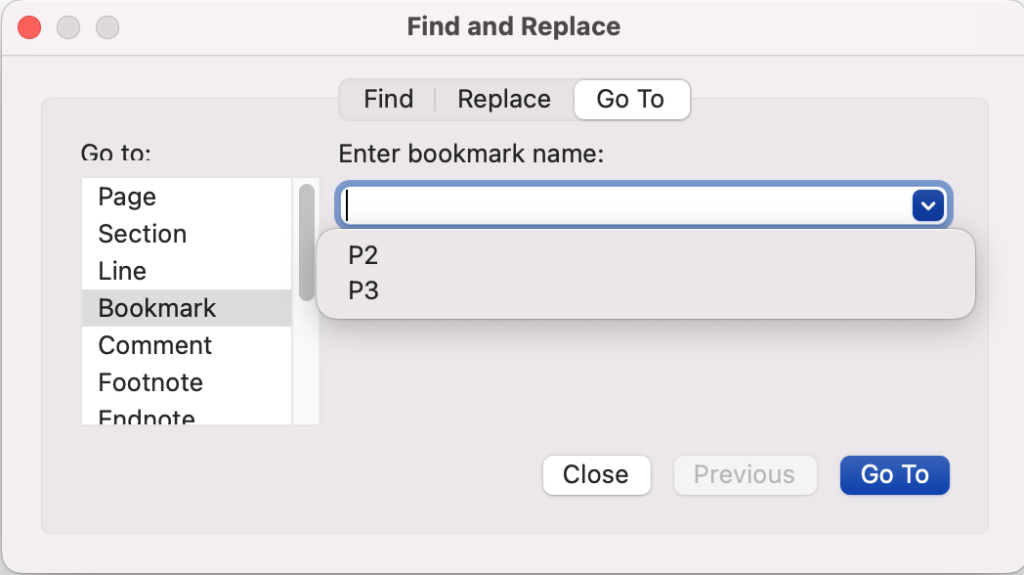
come inserire segnalibri nel documento Word usando C#?
Ora che abbiamo visto come inserire un segnalibro in un documento Word usando Microsoft Word, possiamo muoverci verso lo stesso usando API NPOI per .NET nella nostra applicazione C#. Se non hai già installato API NPOI, puoi passare attraverso la nostra guida completa per Installazione API NPOI nel tuo progetto .NET.
Guida passo-passo per l’aggiunta di segnalibri nel documento Word usando C#
A questo punto, il tuo progetto .NET dovrebbe essere pronto a scrivere il codice per l’inserimento di un segnalibro in un documento Word usando API NPOI in C#. I seguenti passaggi possono essere utilizzati per questo scopo.
- Creare un’istanza di XWPFDocument
- Definire un’istanza della classe CT_Bookmark
- Aggiungi il segnalibro al paragrafo
- Salva il file in disco
//Creat document
XWPFDocument doc = new XWPFDocument();
CT_P para = doc.Document.body.AddNewP();
//Bookmark start
CT_Bookmark bookmark = new CT_Bookmark();
bookmark.name = "P1";
para.Items.Add(bookmark);
int idCount = para.Items.Count;
bookmark.id = idCount.ToString();
para.ItemsElementName.Add(ParagraphItemsChoiceType.bookmarkStart);
para.AddNewR().AddNewT().Value = "FileFormat.com - How to add bookmarks in Word Document.";
//Bookmark end
bookmark = new CT_Bookmark();
bookmark.id = idCount.ToString();
para.Items.Add(bookmark);
para.ItemsElementName.Add(ParagraphItemsChoiceType.bookmarkEnd);
//Save the file
using (FileStream file = File.Create("Bookmark.docx"))
{
doc.Write(file);
}
conclusione
In questo articolo, abbiamo mostrato come utilizzare l’API NPOI nel linguaggio di programmazione C# per inserire un segnalibro in un documento Word. NPOI API è un’API open source e gratuita da utilizzare per lavorare con i documenti di Microsoft Word. Puoi dare un’occhiata ad altri esempi NPOI per lavorare con i file di documenti in C#. Per ulteriori esempi su come lavorare con NPOI, rimanete sintonizzati.